Istnieje wiele różnych sposobów zarządzania multimediamiLinux Plex to jedno potężne rozwiązanie, które możesz wypróbować. Przekonasz się, że spełnia prawie wszystkie Twoje potrzeby. Oczywiście Plex nie jest jedynym dostępnym rozwiązaniem. Masz rozpieszczony wybór, a Emby to doskonały wybór. Jest to oprogramowanie do strumieniowego przesyłania multimediów typu open source, które ułatwia każdemu dostarczanie filmów, programów telewizyjnych, muzyki i zdjęć na wiele rodzajów urządzeń. W tym artykule omówimy dokładnie, jak skonfigurować serwer mediów Emby w systemie Linux, jak go używać i wszystko pomiędzy.
ALARM SPOILERA: Przewiń w dół i obejrzyj samouczek wideo na końcu tego artykułu.
Instalowanie Emby
Oprogramowanie serwera mediów Emby jest dostępne naliczba popularnych dystrybucji Linuksa. Poniższa lista poleceń pomoże ci zainstalować oprogramowanie na obu wersjach Desktop i Server każdego z tych systemów operacyjnych.

Na przykład: jeśli używasz serwera Ubuntu 16.04 LTS, postępuj zgodnie z instrukcjami dla 16.04 LTS. Jeśli używasz 16.04 na pulpicie, możesz użyć tych samych instrukcji itd.
Ubuntu 17.04+
Najpierw dodaj podpisany klucz GPG do Ubuntu, ponieważ Ubuntu będzie narzekać na niezabezpieczone repozytorium i czasami odmawia instalacji jakiegokolwiek oprogramowania.
wget -nv http://download.opensuse.org/repositories/home:emby/xUbuntu_Next/Release.key -O Release.key sudo apt-key add - < Release.key sudo apt-get update
Następnie dodaj repozytorium oprogramowania Emby do Ubuntu, zaktualizuj źródła oprogramowania i zainstaluj serwer.
sudo sh -c "echo "deb http://download.opensuse.org/repositories/home:/emby/xUbuntu_Next/ /" > /etc/apt/sources.list.d/emby-server.list" sudo apt-get update sudo apt-get install emby-server
Ubuntu 16.04 LTS
Ubuntu nie może zainstalować z niezabezpieczonego repozytorium. Dodaj klucz Emby za pomocą tych poleceń.
wget -nv http://download.opensuse.org/repositories/home:emby/xUbuntu_16.04/Release.key -O Release.key sudo apt-key add - < Release.key sudo apt-get update
Po dodaniu klucza można zainstalować oprogramowanie.
sudo sh -c "echo "deb http://download.opensuse.org/repositories/home:/emby/xUbuntu_16.04/ /" > /etc/apt/sources.list.d/emby-server.list" sudo apt-get update sudo apt-get install emby-server
Fedora 25
Centrum mediów Emby jest dostępne dla Fedory 25. Aby zainstalować, najpierw dodaj repozytorium Copr.
sudo dnf config-manager --add-repo http://download.opensuse.org/repositories/home:emby/Fedora_25/home:emby.repo
Następnie zainstaluj oprogramowanie.
sudo dnf install emby-server
Arch Linux
Zespół Arch Linux pakuje Emby bezpośrednio w głównych źródłach oprogramowania. Jeśli chcesz Emby na pulpicie Arch lub serwerze Arch, możesz zainstalować go za pomocą pacman, za pomocą tego polecenia:
sudo pacman -S emby-server
Otwórz Suse
Emby ma oficjalne wsparcie dla obu bieżących wersji OpenSUSE Linux (Leap i Tumbleweed).
Zainstaluj Emby na Leap 42.2:
sudo zypper addrepo http://download.opensuse.org/repositories/home:emby/openSUSE_Leap_42.2/home:emby.repo sudo zypper refresh zypper install emby-server
Zainstaluj Emby na Tumbleweed:
sudo zypper addrepo http://download.opensuse.org/repositories/home:emby/openSUSE_Tumbleweed/home:emby.repo zypper refresh zypper install emby-server
Debian
Debian ma wiele wspólnego z Ubuntu, ponieważ ma trudności z instalacją oprogramowania bez klucza. Aby rozwiązać ten problem, dodaj klucz zwalniający Emby.
wget -nv http://download.opensuse.org/repositories/home:emby/Debian_8.0/Release.key -O Release.key sudo apt-key add - < Release.key sudo apt-get update
Następnie, po dodaniu klucza wydania do Debiana, można zainstalować serwer Emby.
sudo echo "deb http://download.opensuse.org/repositories/home:/emby/Debian_8.0/ /" > /etc/apt/sources.list.d/emby-server.list sudo apt-get update sudo apt-get install emby-server
Konfigurowanie serwera mediów Emby
Po zainstalowaniu Emby usługa systemowa musi zostać włączona i uruchomiona, inaczej serwer Emby nic nie zrobi. Włącz serwer emby za pomocą następujących poleceń:
sudo systemctl start emby-server
Następnie włącz go przy rozruchu za pomocą:
systemctl enable emby-server
Debian:
sudo service emby-server start
Korzystanie z Emby
Znajdź adres IP
Po zainstalowaniu i skonfigurowaniu Embyserwer multimediów w systemie Linux, czas dodać media. Rozpocznij od ustalenia lokalnego adresu IP serwera. Można to znaleźć za pomocą polecenia ifconfig. To jest adres lokalny. Każdy komputer (Linux lub inny) może uzyskać dostęp do tego adresu, pod warunkiem, że znajduje się on w sieci.
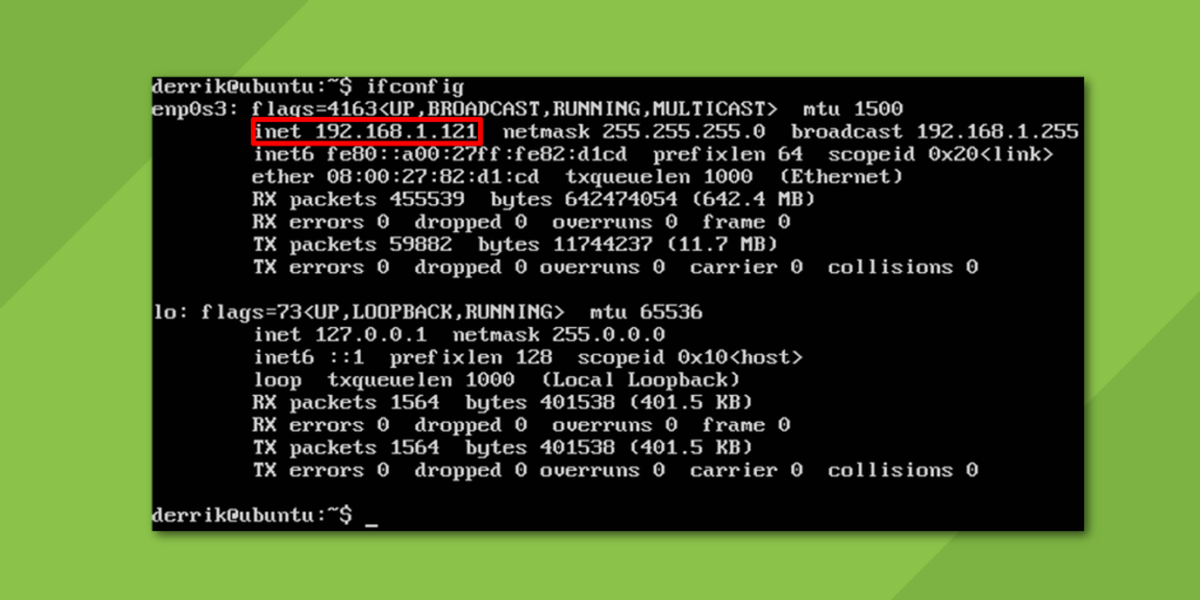
Uwaga: Jeśli Emby działa z komputera stacjonarnego lub laptopa, użyj localhost zamiast lokalnego adresu IP.
http://local-ip-address:8096
W interfejsie internetowym Emby wyświetli monit dla użytkownikaskonfigurować bibliotekę multimediów. Polega to na dodawaniu filmów, programów telewizyjnych, zdjęć, a nawet muzyki. Dobrą praktyką przy dodawaniu plików multimedialnych jest umieszczanie ich w katalogu, do którego serwer ma dostęp bez problemów (np. Umieszczanie ich w katalogu domowym).
na przykład: filmy mogą wejść / home / nazwa użytkownika / Wideo /, zdjęcia w / home / nazwa użytkownika / Zdjęcia /i muzyka w / home / nazwa użytkownika / Muzyka /.
Dodaj pliki multimedialne
Podczas uruchamiania interfejsu internetowego pojawia się kreator. Ten kreator skonfiguruje nową instalację Emby, przeprowadzając użytkownika przez dodawanie plików multimedialnych, tworzenie (opcjonalnego) konta Emby i ogólnie dopiero zaczynając.
Pierwszą rzeczą, o którą prosi oprogramowanie, jest dodaniepliki medialne. Kliknij znak +, a następnie za pomocą przeglądarki plików przejdź do katalogów, w których znajdują się pliki multimedialne (jak wspomniano powyżej lub gdzie indziej).
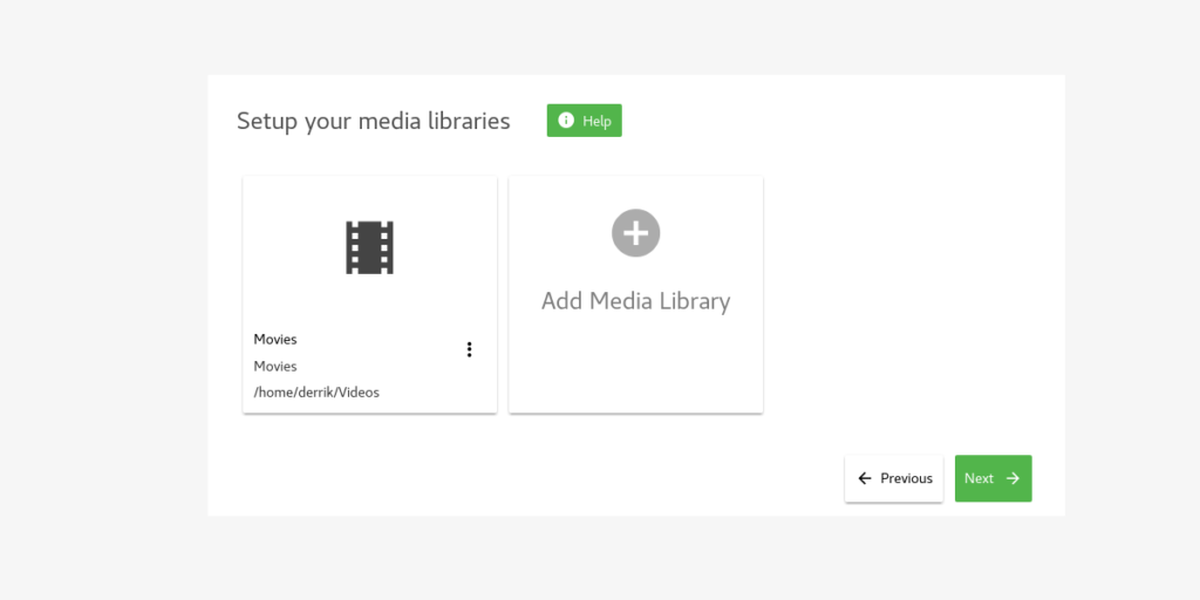
Następnie Emby monituje użytkownika o wprowadzenie nazwy (dobyć używana jako nazwa użytkownika w interfejsie internetowym) i utworzyć konto premium, aby się z nią połączyć. Konto premium pozwala na więcej funkcji, więc jeśli naprawdę podoba ci się to oprogramowanie centrum multimedialnego, może to być dobra inwestycja.
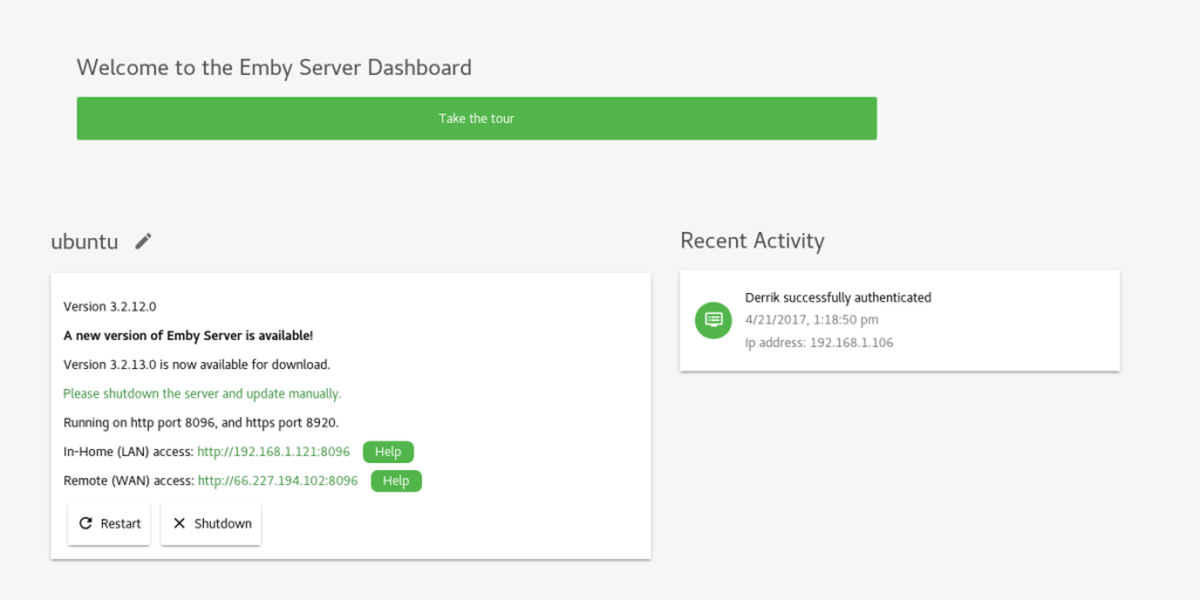
Po wypełnieniu wszystkich informacji użytkownikprezentowane z interfejsem serwera Emby. Oglądaj swoje pliki multimedialne, odwiedzając lokalny adres internetowy serwera lub pobierając jedną z wielu obsługiwanych aplikacji obsługiwanych przez to oprogramowanie.
Obsługiwane urządzenia:
- Chromecast
- DLNA
- Sieć
- Telewizor apple
- Amazon Fire TV
- Android
- centrum mediów Windows
- Playstation
- Xbox
- Roku
Wniosek
Chociaż może nie być tak efektowne, jakobsługiwany jak inne alternatywy w systemie Linux, Emby to świetne rozwiązanie dla osób, które chcą zarządzać multimediami i dostarczać je do wielu urządzeń jednocześnie. Jeśli chcesz mieć centralny serwer multimediów w systemie Linux, ale nie chcesz używać narzędzi takich jak Plex ze względu na jego zamknięty charakter, wypróbuj to oprogramowanie.


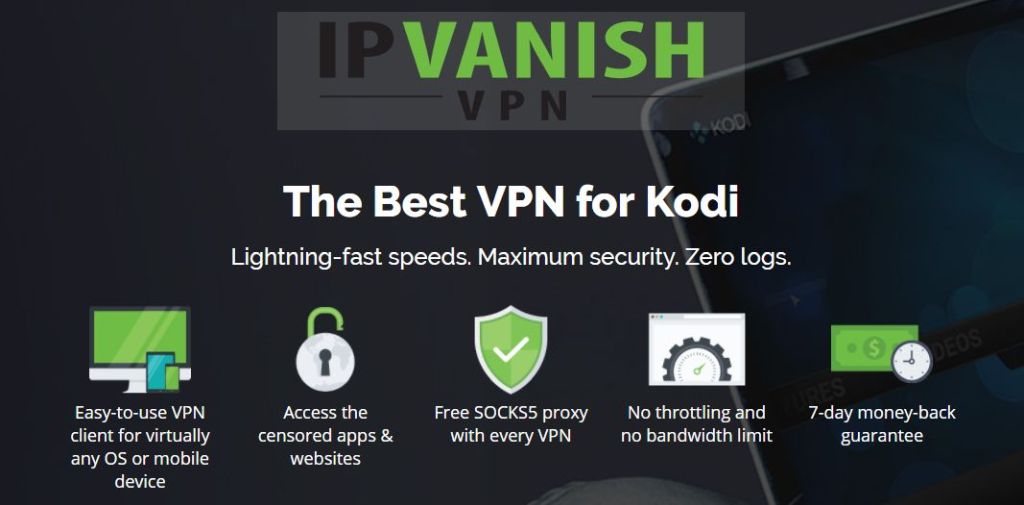










Komentarze